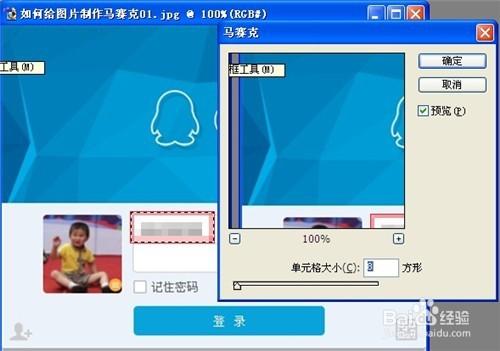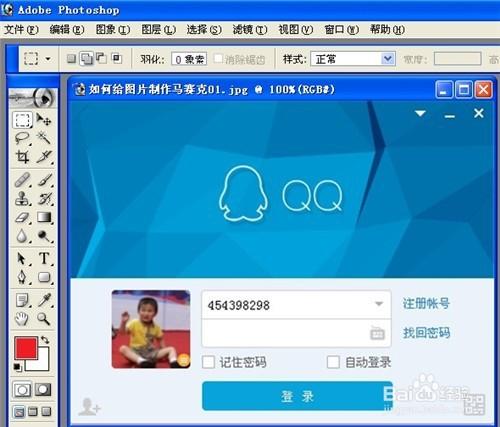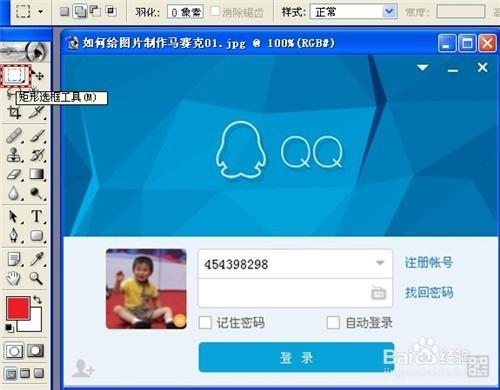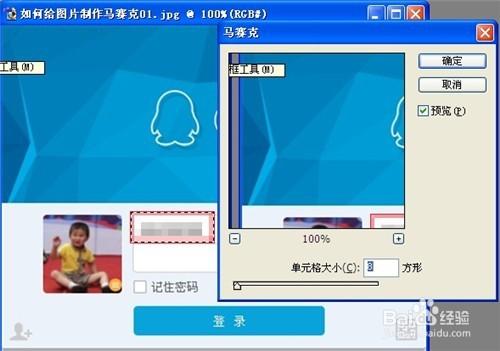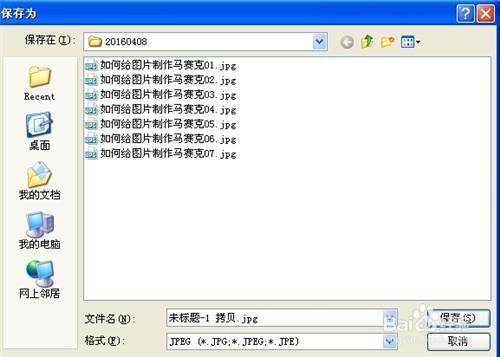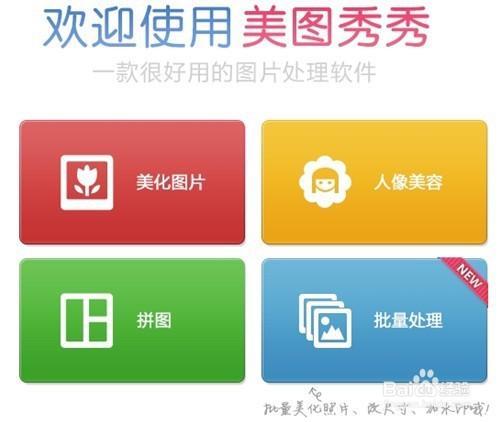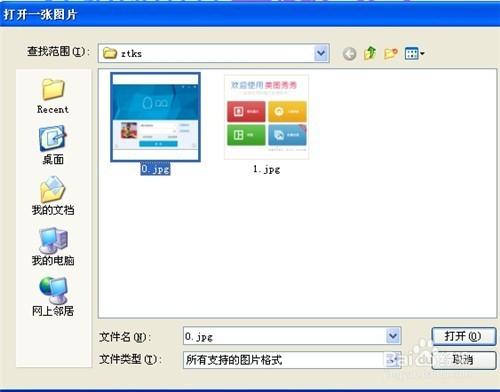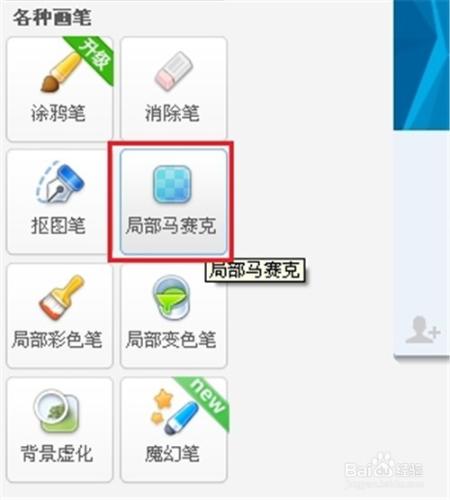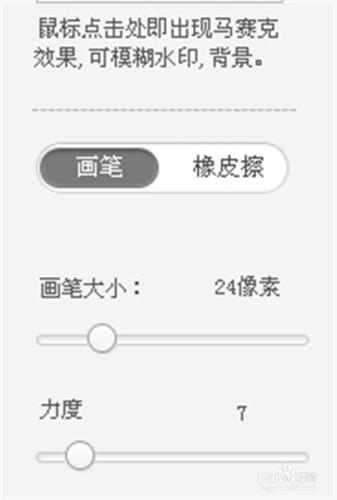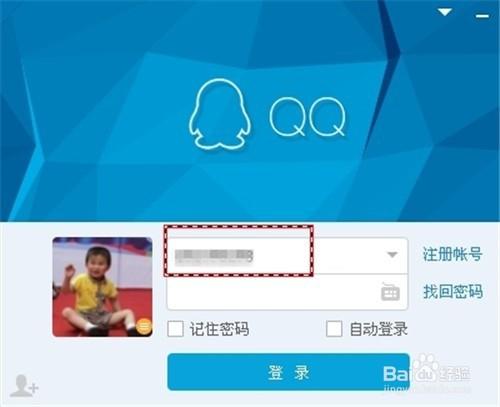我們時常在網上分享圖片,但是有點圖片上的一些資訊涉及到個人或他人的隱私,我們想這些資訊不想讓別人看到,怎麼辦?如何給圖片加上馬賽克呢? 這裡介紹用PS影象處理軟體和美圖秀秀製作馬賽克效果
工具/原料
PS影象處理軟體
美圖秀秀
方法一:用ps製作馬賽克
開啟PS軟體,進入ps主介面,點選"檔案"--“開啟”,開啟要加馬賽克的圖片
點選左邊工具條中的“矩形選框工具”,選定要加馬賽克的位置,如圖中QQ號
點選選單欄的“濾鏡”--“ 象素化”--“馬賽克”
彈出“馬賽克”對話方塊,在“單元格大小”中輸入數值“3”,可以看到QQ號看不清了,然後點選"確定"
點選“檔案”--“另存為”,彈出“另存為”對話方塊,在“格式”中選擇為“JPEG”檔案,儲存為jpeg檔案
方法二:用美圖秀秀製作
開啟美圖秀秀軟體,進入美圖秀秀主介面,點選右上角的“開啟”
彈出“開啟圖片”對話方塊,選擇要加馬賽克的圖片,然後點選“開啟”,這裡是開啟的是一個QQ登陸介面,想給QQ號打下馬賽克
在主介面左邊的功能區,點選“區域性馬賽克”
游標變成了一個圓圈,調節畫筆的大小和力度的大小,在要打馬賽克的位置按住滑鼠左鍵一拖,馬賽克就完成了
然後點選“儲存與分享”,儲存圖片就OK了,是不是很簡單,大家還不趕快試試?